
สารบัญ:
- ขั้นตอนที่ 1: วัสดุและเครื่องมือที่จำเป็น
- ขั้นตอนที่ 2: พิมพ์การออกแบบลงบนกระดาษโทนเนอร์
- ขั้นตอนที่ 3: การเตรียม PCB เปล่า
- ขั้นตอนที่ 4: โอนการออกแบบและลอกกระดาษถ่ายโอนออก
- ขั้นตอนที่ 5: กรอกข้อมูลในส่วนที่หมึกไม่ถ่ายโอน
- ขั้นตอนที่ 6: แกะและทำความสะอาดบอร์ด
- ขั้นตอนที่ 7: ทำความสะอาดขอบและเจาะรูทั้งหมด
- ขั้นตอนที่ 8: (ไม่บังคับ) ทาสี PCB
- ขั้นตอนที่ 9: เวลาประสาน
- ขั้นตอนที่ 10: การตั้งโปรแกรม Attiny85 และการเพิ่ม IC
- ขั้นตอนที่ 11: ได้เวลาเล่นแล้ว
- ผู้เขียน John Day [email protected].
- Public 2024-01-30 13:06.
- แก้ไขล่าสุด 2025-01-23 15:12.

แป้นพิมพ์ขนาดเล็กนี้สร้างขึ้นจากส่วนประกอบแบบพาสซีฟไม่กี่ชิ้น วัสดุ PCB เปล่า ออด LED หนึ่งดวง Attiny85 และความรักมากมาย! เป้าหมายของโปรเจ็กต์นี้คือการสร้างคีย์บอร์ดที่สนุกและง่ายต่อการสร้าง และไม่ต้องใช้เงินมหาศาลในการทำ
ขั้นตอนที่ 1: วัสดุและเครื่องมือที่จำเป็น
ฉันได้เพิ่มราคาของต้นทุนของสินค้าทั้งหมดในบางกรณี ฉันต้องซื้อปริมาณมากกว่าหนึ่งรายการในแต่ละครั้ง ฉันอาศัยอยู่ในแอฟริกาใต้ ดังนั้นฉันจะแปลงต้นทุนของแต่ละรายการตามอัตราแลกเปลี่ยนปัจจุบัน เพื่อให้ทราบว่าโครงการนี้มีค่าใช้จ่ายเท่าใด บางรายการเช่น Arduino uno สามารถยืมได้เนื่องจากจะใช้เพื่อแฟลชโปรแกรมบนตัวควบคุมไมโคร Attiny85 เท่านั้นดังนั้นฉันจึงไม่รวมค่านี้จากต้นทุนของแป้นพิมพ์
- กระดาษถ่ายโอนโทนเนอร์ x 1 ($0.3)
- Attiny85 x 1 ($2)
- 1206 LED SMD x 1 ($0.2)
- ตัวต้านทาน 2k x 13 (0.25 ดอลลาร์)
- ตัวต้านทาน 1M x 1 (0.25 ดอลลาร์)
- ตัวต้านทาน 47 โอห์ม x 1 (0.25 ดอลลาร์)
- ตัวเก็บประจุ 0.1uF x 1 ($0.07)
- ตัวเก็บประจุ 10uF x 1 ($0.2)
- ออดแบบพาสซีฟ 3V x 1 ($0.3)
- ตัวควบคุมแรงดันไฟฟ้า 5V x 1 (0.35 เหรียญสหรัฐ)
- แบตเตอรี่ 9V x 1 ($ 1.75)
- ขั้วต่อแบตเตอรี่ 9V x 1 ($0.5)
- ส่วนหัวตัวผู้ 1 พิน x 1 (0.25 ดอลลาร์)
- สายจัมเปอร์ตัวเมียถึงตัวผู้ x 1 ($0.1)
- PCB ด้านเดียวเปล่า x 1 ($1.11)
-
ซ็อกเก็ต IC 8 พิน x 1 ($0.07)
ต้นทุนรวมของวัสดุเพียง 7.95 เหรียญเท่านั้น!
เครื่องมือที่จำเป็น
- หัวแร้ง
- เหล็ก
- เครื่องพิมพ์เลเซอร์เจ็ท
- เครื่องหมายถาวร
- เฟอริกคลอไรด์หรือสารเคมีกัดกัดอื่นๆ
- กระดาษทราย
- ดอกสว่าน 0.6 มม. (ไม่จำเป็นต้องมีขนาดเท่ากันทุกประการ)
- สว่านหรือเครื่องมือโรตารี่
- Arduino Uno
- สายจัมเปอร์ชายกับชาย
- เขียงหั่นขนม
- พีซีหรือแล็ปท็อปที่สามารถเรียกใช้ Arduino IDE
- สาย USB สำหรับ Arduino
ขั้นตอนที่ 2: พิมพ์การออกแบบลงบนกระดาษโทนเนอร์
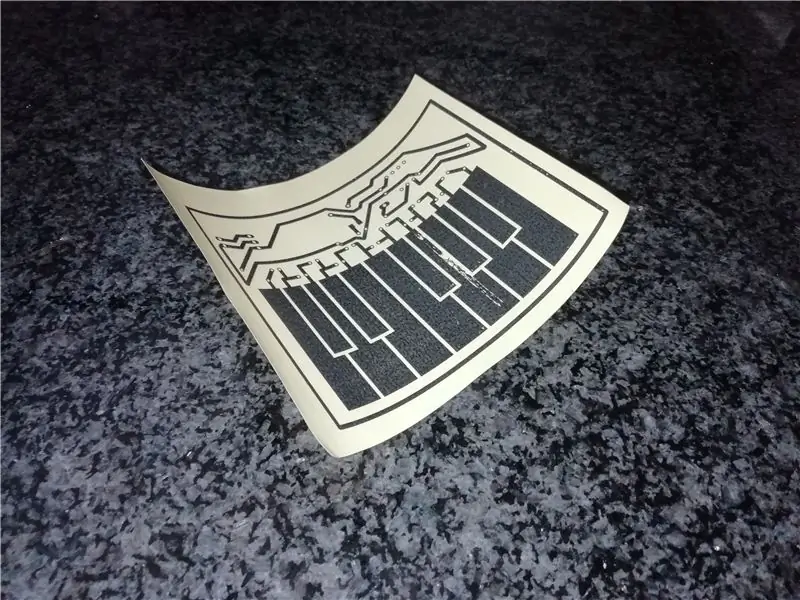
สำหรับขั้นตอนนี้ คุณเพียงแค่พิมพ์ PDF ที่แนบมากับคำแนะนำนี้ลงบนกระดาษถ่ายโอนโทนเนอร์ขนาด A4 ของคุณ ต้องทำด้วยเครื่องพิมพ์เลเซอร์ และการตั้งค่าการพิมพ์จะต้องอยู่ที่ตัวเลือก dpi สูงสุดและโทนเนอร์ที่มืดที่สุด! ระวังอย่าแตะต้องหมึกหลังจากที่พิมพ์ออกมาแล้ว เพราะมันหลุดออกมาง่ายมาก! หลังจากพิมพ์การออกแบบแล้ว คุณต้องตัดการออกแบบตามที่แสดงในรูปภาพ
ขั้นตอนที่ 3: การเตรียม PCB เปล่า
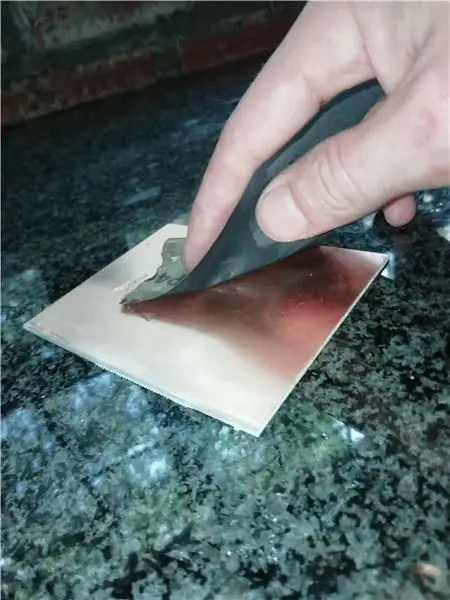
ในขั้นตอนนี้ คุณจะต้องตัด PCB ให้ได้ขนาดคร่าวๆ สามารถตัดด้วยเลื่อยเหล็ก มีดประดิษฐ์ หรือวิธีการตัดใดๆ ที่คุณต้องการ เนื่องจากการตัดนี้ไม่จำเป็นต้องสมบูรณ์แบบ วัดขนาด 75 มม. ซึ่งเท่ากับครึ่งหนึ่งของ PCB ขนาด 150 มม. x 100 มม. ขัด PCB ด้วยกระดาษทรายเบอร์ 400 ถึง 800 ตามที่แสดงในภาพด้านบน
ขั้นตอนที่ 4: โอนการออกแบบและลอกกระดาษถ่ายโอนออก
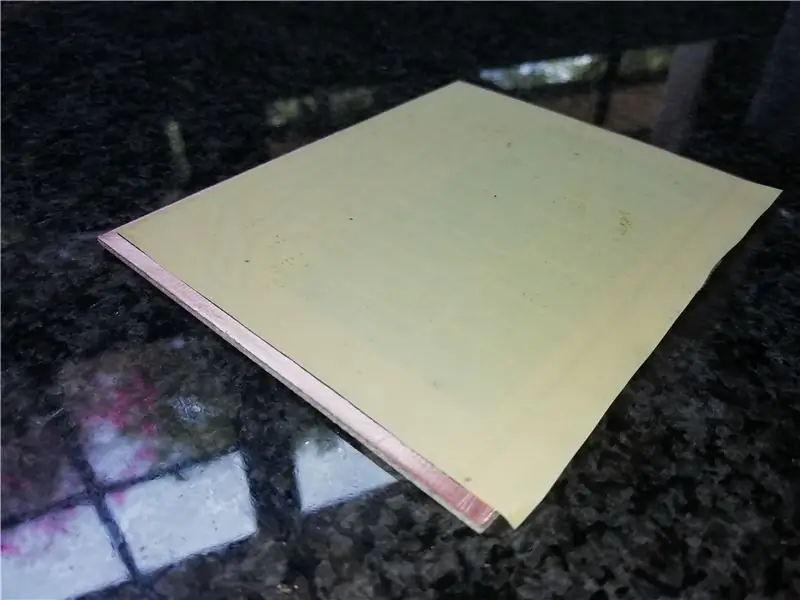
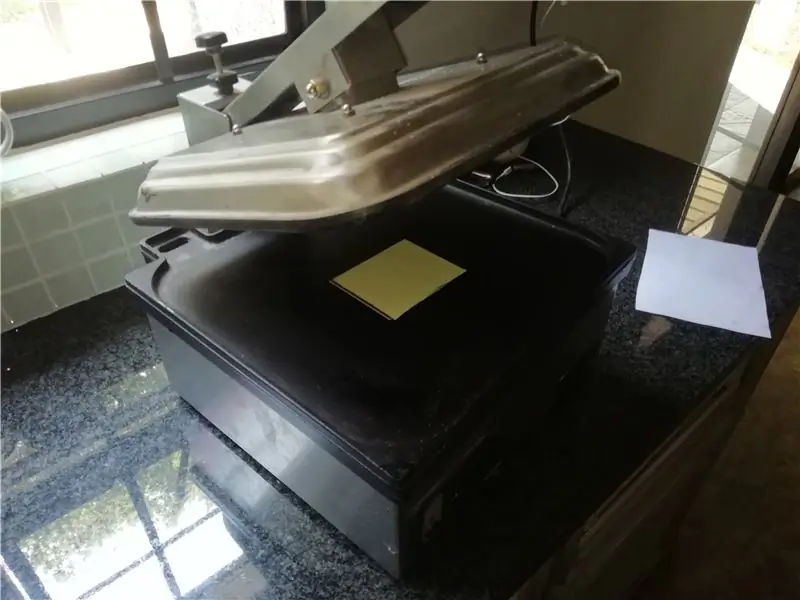
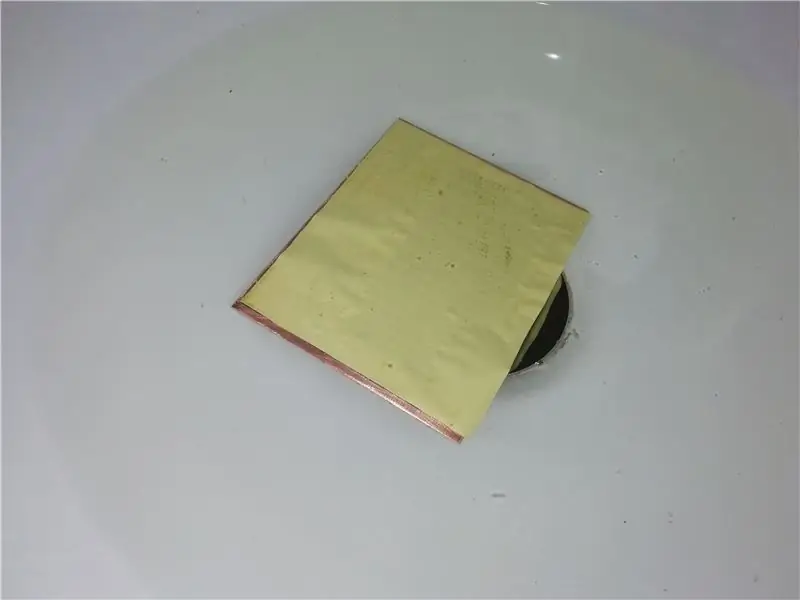
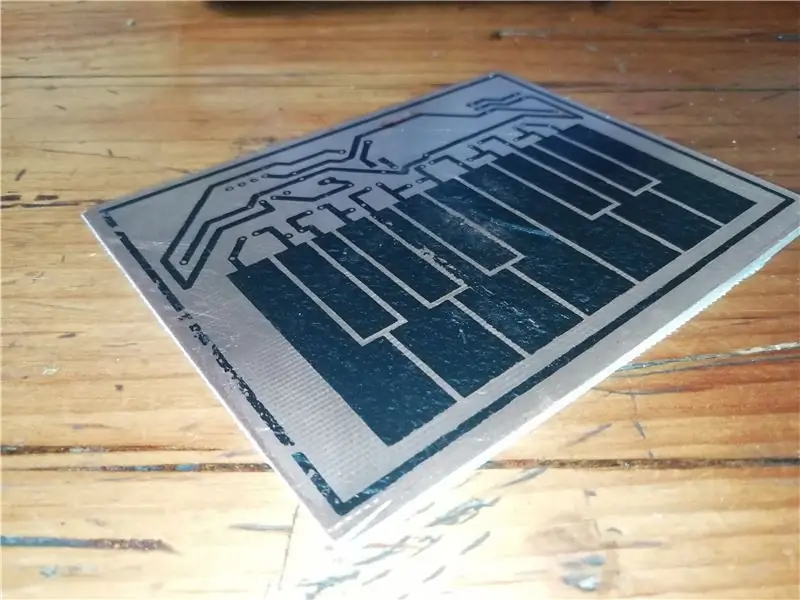
สำหรับขั้นตอนนี้ ฉันใช้เครื่องปิ้งขนมปังอุตสาหกรรมประเภทหนึ่งเพื่อถ่ายเทความร้อนการออกแบบไปยังทองแดง แต่ฉันบอกว่าต้องใช้เตารีดในรายการนี้ในรายการเครื่องมือที่จำเป็น ใช้ขั้นตอนเดียวกัน หนึ่งต้องวางการออกแบบลงบนทองแดงโดยให้ผงหมึกคว่ำลง (ผงหมึกต้องสัมผัสกับทองแดง) ต้องใช้ความร้อนประมาณ 2 นาที (เตารีดต้องอยู่ที่ระดับความร้อนสูงสุด) หลังจากผ่านไปสองนาที เตารีดจะต้องหมุนและกดลงไปอีกนาทีหนึ่งเพื่อให้แน่ใจว่าเตารีดจะเคลื่อนไปทุกที่ หลังจากทำเช่นนี้ ทิ้งกระดานไว้สักครู่เพื่อให้เย็นลงแล้ววางลงในน้ำอุ่นประมาณ 10 นาที กระดาษจะเริ่มลอกออกเองแล้ว ตอนนี้สามารถดึงกระดาษถ่ายโอนเบา ๆ ได้ หมึกบางส่วนจะถ่ายโอนไม่ถูกต้อง แต่จะได้รับการแก้ไขในขั้นตอนต่อไป
ขั้นตอนที่ 5: กรอกข้อมูลในส่วนที่หมึกไม่ถ่ายโอน

ในขั้นตอนนี้จำเป็นต้องมีผู้ผลิต อย่างระมัดระวังจะทุกชิ้นส่วนที่หมึกไม่ได้ถ่ายโอนอย่างถูกต้อง นอกจากนี้ยังสามารถขีดข่วนส่วนที่ถ่ายโอนอย่างไม่ถูกต้องเนื่องจากความร้อนหรือแรงดันมากเกินไป
ขั้นตอนที่ 6: แกะและทำความสะอาดบอร์ด


ในขั้นตอนนี้ ฉันใช้เฟอริกคลอไรด์กัดบอร์ด แต่มีตัวเลือกมากมายให้เลือก เป็นสิ่งสำคัญมากที่ต้องใช้ถุงมือในระหว่างขั้นตอนนี้และต้องทำในบริเวณที่อากาศถ่ายเทได้ดี! เจือจางเฟอริกคลอไรด์กับน้ำและผสมด้วยอัตราส่วน 1:1 กับน้ำ จากนั้นต้องทิ้งไว้ประมาณ 10 ถึง 15 นาทีและตรวจดูอย่างสม่ำเสมอว่าทองแดงส่วนเกินทั้งหมดถูกถอดออกจาก PCB หรือไม่ หลังจากนั้นทำความสะอาดกระดานในอ่างน้ำแยกต่างหากจนกว่าจะสะอาด โปรดทราบว่าเฟอริกคลอไรด์ไม่สามารถทิ้งลงท่อระบายน้ำได้ เนื่องจากไม่เป็นอันตรายต่อสิ่งแวดล้อม จึงจำเป็นต้องทิ้งอย่างรับผิดชอบ
ขั้นตอนที่ 7: ทำความสะอาดขอบและเจาะรูทั้งหมด

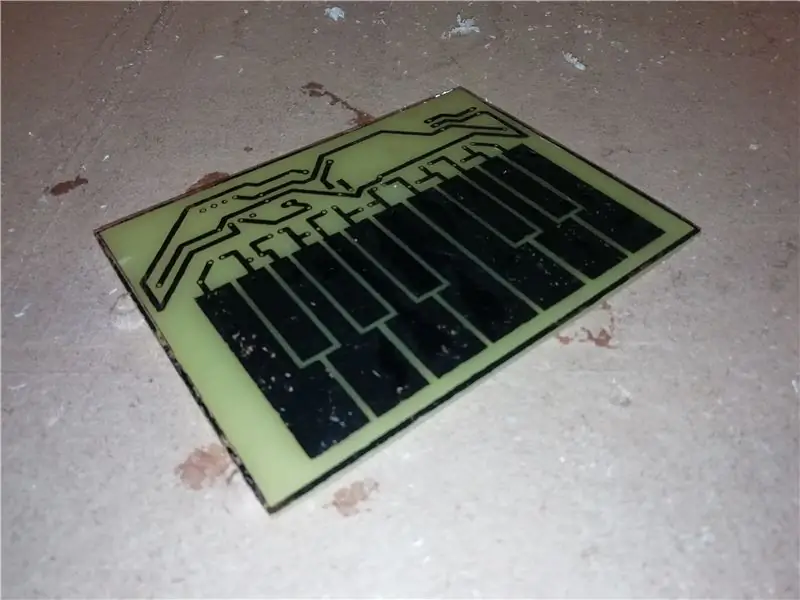
สำหรับขั้นตอนนี้ เราต้องตัดกระดานให้แม่นยำยิ่งขึ้นรอบๆ โครงร่างที่ตัดออกมาในการออกแบบ และขัดขอบด้วยกระดาษทรายเบอร์ 100 เพื่อทำให้บอร์ดดูเรียบร้อยมากขึ้น หลังจากทำเสร็จแล้ว จำเป็นต้องเจาะรูทั้งหมดที่ถูกย้ายเพื่อเตรียมบอร์ดสำหรับการทาสีและบัดกรี โปรดสวมหน้ากากอนุภาคและถุงมือขณะทำสิ่งนี้ขณะที่คุณกำลังขัดกระดานไฟเบอร์กลาสซึ่งอาจเป็นอันตรายต่อสุขภาพของคุณ! หลังจากที่จัดบอร์ดเรียบร้อยแล้ว ก็เริ่มกระบวนการเจาะได้เลย เจาะรูทั้งหมด (ควรใช้สว่านเจาะบางประเภท) และขั้นตอนนี้ก็เสร็จสมบูรณ์!
ขั้นตอนที่ 8: (ไม่บังคับ) ทาสี PCB
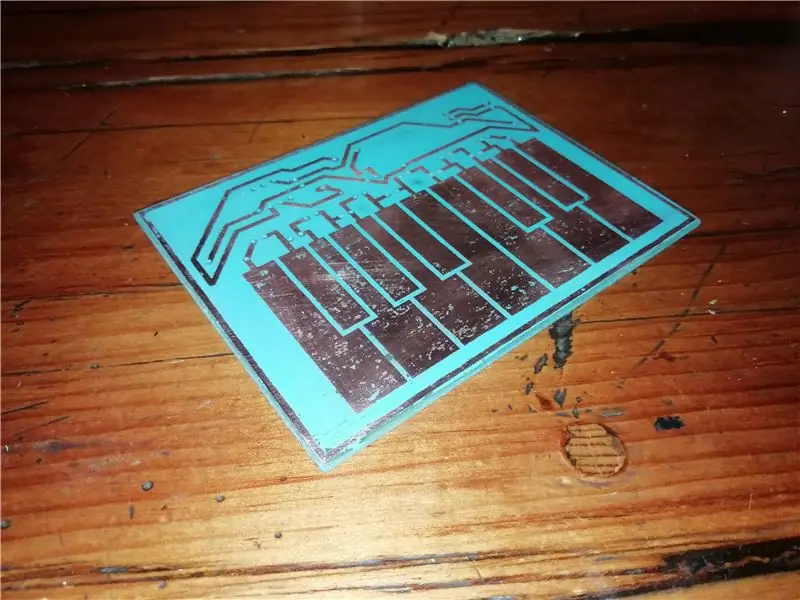
ทาสี PCB แกะสลักด้วยสีสเปรย์ที่คุณเลือก หลังจากทาสีแล้ว ให้ขัดด้านทองแดงของ pcb ด้วยกระดาษทรายเบอร์ 400 และขัดเฉพาะส่วนที่เป็นทองแดง เนื่องจากส่วนที่เหลือของบอร์ดอยู่ต่ำกว่าทองแดง
ขั้นตอนที่ 9: เวลาประสาน




ขั้นแรกให้ประสาน LED SMD เข้ากับด้านหนึ่งของบอร์ด ฉันพบว่ามันง่ายที่สุดเมื่อแรกประสานแผ่นอิเล็กโทรดเพียงอย่างเดียวแล้ววางส่วนประกอบ SMD ลงในแผ่นด้วยบัดกรี จากนั้นต้องใช้ความร้อนกับหัวแร้งที่ด้านหนึ่งของ LED จากนั้นให้ความร้อนอีกด้านหนึ่งเพื่อประสานส่วนประกอบ ฉันได้ระบุไว้ในภาพด้านบนว่าจะต้องหันจุดสีเขียวเล็ก ๆ บน LED ไปทางใด ต่อไปเราต้องหมุนบอร์ดและประสานส่วนประกอบที่เหลือ ฉันได้เพิ่มรูปภาพที่มีป้ายกำกับบนส่วนประกอบทั้งหมดในตำแหน่งที่ถูกต้องแล้ว ประสานส่วนประกอบตามลำดับต่อไปนี้เพื่อให้ง่ายที่สุด ตัวต้านทาน, ตัวเก็บประจุ 0.1uF, ซ็อกเก็ต IC, ตัวควบคุมแรงดันไฟฟ้า, ออด และสุดท้ายคือพินส่วนหัวเดียว มีการเพิ่มแผนผังด้านบน วงจรโดยทั่วไปเป็นเพียงเครือข่ายของตัวต้านทานซึ่งแบ่ง 5V op เป็น 12 ค่าที่แตกต่างกัน จากนั้นไมโครคอนโทรลเลอร์จะอ่านค่าที่เล่นเสียงบางอย่างผ่านออด
ขั้นตอนที่ 10: การตั้งโปรแกรม Attiny85 และการเพิ่ม IC
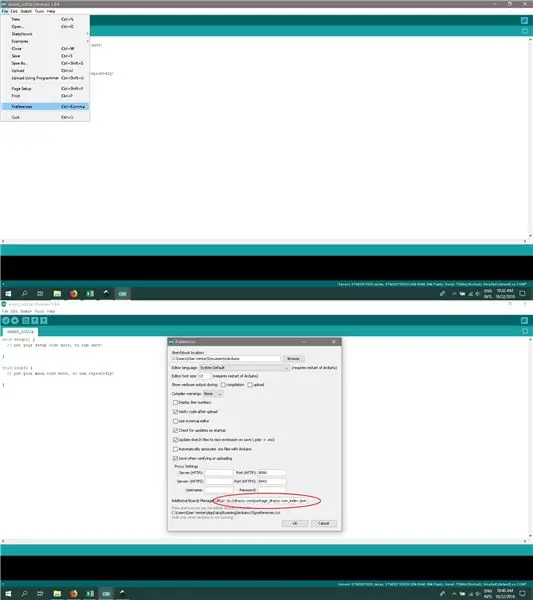
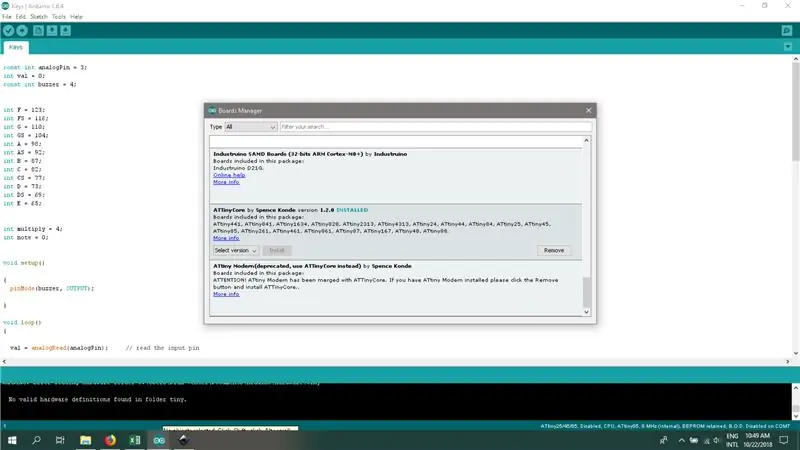
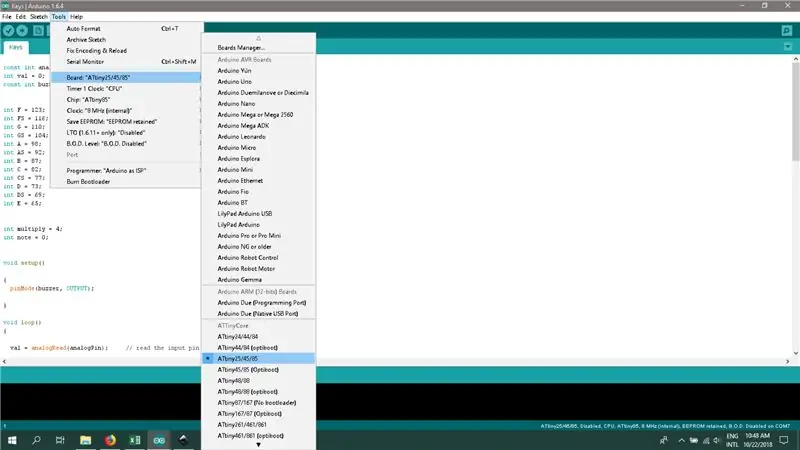

นี่คือขั้นตอนสุดท้าย! หลังจากทำเสร็จแล้ว ไอซีสามารถวางไว้ในซ็อกเก็ต จัมเปอร์สามารถเชื่อมต่อ และในที่สุดแบตเตอรี่ก็สามารถเชื่อมต่อและพร้อมที่จะเล่น! อย่างไรก็ตาม ขั้นตอนนี้ซับซ้อนที่สุด ดังนั้นจึงต้องทำซ้ำขั้นตอนทั้งหมด สำหรับผู้เริ่มต้น ต้องดาวน์โหลด Arduino 1.6.4 และสามารถดาวน์โหลดได้จากลิงค์นี้
www.arduino.cc/en/Main/OldSoftwareReleases… เลือกเวอร์ชัน 1.6.4 ของระบบปฏิบัติการที่ต้องการ
เปิดรหัสที่แนบมากับคำสั่งที่มีป้ายกำกับว่า "กุญแจ"
ต่อไปเราต้องไปที่การตั้งค่าภายใต้ไฟล์ดังแสดงในภาพด้านบนและวางลิงค์ต่อไปนี้ที่มีข้อความว่า "Additional Boards Manager URLs"
drazzy.com/package_drazzy.com_index.json
ต่อไปเราต้องติดตั้งบอร์ดใต้แท็บตัวจัดการบอร์ดดังแสดงในภาพด้านบน
จากนั้น Attiny85 สามารถวางลงในเขียงหั่นขนมตามที่แสดงด้านบน ตัวเก็บประจุ 10uF จำเป็นต้องเชื่อมต่อกับขารีเซ็ตและกราวด์บน Arduino Uno กราวด์และ 5V จาก Arduino จำเป็นต้องเชื่อมต่อกับพิน 4 และ 8 ตามลำดับบน Attiny85 Arduino Pin 13 ต้องเชื่อมต่อกับ Attiny85 pin 2 Arduino Pin 12 ต้องเชื่อมต่อกับ Attiny85 pin 1 Arduino Pin 11 ต้องเชื่อมต่อกับ Attiny85 pin 0 และ Arduino pin 10 ต้องเชื่อมต่อกับ Attiny pin 1
เลือก Attiny25/45/85 เป็นบอร์ด Attiny85 เป็นชิป 8Mhz (ภายใน) เป็นนาฬิกา และคงตัวเลือกที่เหลือไว้เหมือนเดิม ตอนนี้สร้างโปรแกรมเมอร์ "Arduino เป็น ISP"
ต่อไปเราก็กดอัพโหลดได้เลย เหมือนกับว่า Attiny85 ถูกตั้งโปรแกรมไว้แล้ว!
Highlowtech มีบทความที่ยอดเยี่ยมเกี่ยวกับเรื่องนี้ซึ่งอธิบายทุกอย่างได้ดีกว่าที่ฉันทำได้ ลิงก์สำหรับสิ่งนั้น
highlowtech.org/?p=1706
ตอนนี้ Attiny85 สามารถวางในซ็อกเก็ต IC บน PCB ที่บัดกรีแล้ว การปฐมนิเทศสำคัญมาก! ด้านข้างของ IC ที่มีจุดเล็ก ๆ จะต้องหันไปทางซ้ายของบอร์ด
ขั้นตอนที่ 11: ได้เวลาเล่นแล้ว

เสียบแบตเตอรี่และสายจัมเปอร์แล้วปล่อยให้จินตนาการของคุณโลดแล่น! แค่ขอโทษที่เล่นแย่ของฉัน
แนะนำ:
โอสุ! แป้นพิมพ์: 8 ขั้นตอน (พร้อมรูปภาพ)

โอสุ! แป้นพิมพ์: ฉันเพิ่งเริ่มเล่นเกมจังหวะที่ชื่อ osu! และหลังจากที่ได้ดูวิดีโอของมินิคีย์บอร์ดเชิงพาณิชย์แล้ว ฉันคิดว่ามันจะเป็นโครงการที่สนุกที่จะออกแบบด้วยตัวเอง ไม่นานหลังจากนั้น ฉันตัดสินใจว่าจะเป็นความคิดที่ดีที่จะใส่มันลงในสิ่งที่สอนได้เนื่องจาก
LED Marshmello Helmet ราคาต่ำกว่า 50 เหรียญ: 9 ขั้นตอน

หมวกกันน็อค LED Marshmello ราคาต่ำกว่า 50 ดอลลาร์: ปีนี้ฉันตัดสินใจเพิ่มหมวกนิรภัยเก่า วัสดุที่ฉันใช้สำหรับโครงการนี้มีราคาไม่แพงนัก (ลิงก์ด้านล่าง) แต่หาของในร้านฮาร์ดแวร์ในท้องถิ่น
Mini Magic Mirror ราคาต่ำกว่า 60 USD: 5 ขั้นตอน (พร้อมรูปภาพ)

Mini Magic Mirror ราคาต่ำกว่า 60 USD: 'Magic MIrror' เป็นโปรเจ็กต์ที่วางกระจก 2 ทางไว้บนหน้าจอบางประเภท ที่หน้าจอแสดงพิกเซลสีดำ กระจกสะท้อนแสง ที่หน้าจอแสดงพิกเซลสีขาวหรือสีอ่อนกว่า พวกมันจะส่องผ่าน สิ่งนี้สร้างเอฟเฟกต์ของข
Pocket Pi - คอมพิวเตอร์ Raspberry Pi ราคาต่ำกว่า 150 เหรียญ: 19 ขั้นตอน (พร้อมรูปภาพ)

Pocket Pi - คอมพิวเตอร์ Raspberry Pi ราคาต่ำกว่า 150 ดอลลาร์: โปรดลงคะแนนให้กับโครงการนี้ในการประกวดไมโครคอนโทรลเลอร์ที่ด้านล่าง:) นี่คือคอมพิวเตอร์ Raspberry Pi ราคา 100 ดอลลาร์ คอมพิวเตอร์เครื่องนี้ไม่ใช่สิ่งที่บางที่สุดหรือสวยงามที่สุดใน Instructables นี้สำหรับการทำงานให้เสร็จ เปลือกเป็น 3D pr
ไฟฉาย LED ราคาต่ำกว่า 10 เหรียญ (ไม่มีบัดกรี แบน): 6 ขั้นตอน

ไฟฉาย LED สำหรับราคาต่ำกว่า 10 เหรียญ (ไม่มีบัดกรี, แบน): คำแนะนำนี้จะแสดงวิธีสร้างไฟฉาย LED โดยไม่ต้องบัดกรีซึ่งจะวางราบได้ในราคาต่ำกว่า 10 เหรียญ แนวคิดนี้มาจากความต้องการที่จะมีไฟฉายแบบแบนซึ่งจะไม่หมุนไปมาตอนที่ฉันทำงานกับคอมพิวเตอร์และเดินสายไฟสำหรับ
